아마존 S3(Amazon S3, Simple Storage Service)
- 아마존 웹 서비스에서 제공하는 온라인 스토리지 웹 서비스이다.
- 아마존 S3는 웹 서비스 인터페이스를 통해 스토리지를 제공한다.
AWS S3(Simple Storage Service의 특징
- 많은 사용자가 접속을 해도 이를 감당하기 위해서 시스템적인 작업을 하지 않아도 된다.
- 저장할 수 있는 파일 수의 제한이 없다.
- 최소 1바이트에서 최대 5TB의 데이터를 저장하고 서비스 할 수 있다.
- 파일에 인증을 붙여서 무단으로 엑세스 하지 못하도록 할 수 있다.
- HTTP와 BitTorrent 프로토콜을 지원한다.
- REST, SOAP 인터페이스를 제공한다.
- 데이터를 여러 시설에서 중복으로 저장해 데이터의 손실이 발생할 경우 자동으로 복원한다.
- 버전관리 기능을 통해서 사용자에 의한 실수도 복원이 가능하다.
- 정보의 중요도에 따라서 보호 수준을 차등 할 수 있고, 이에 따라서 비용을 절감 할 수 있다. (RSS)
S3 버킷 만들기
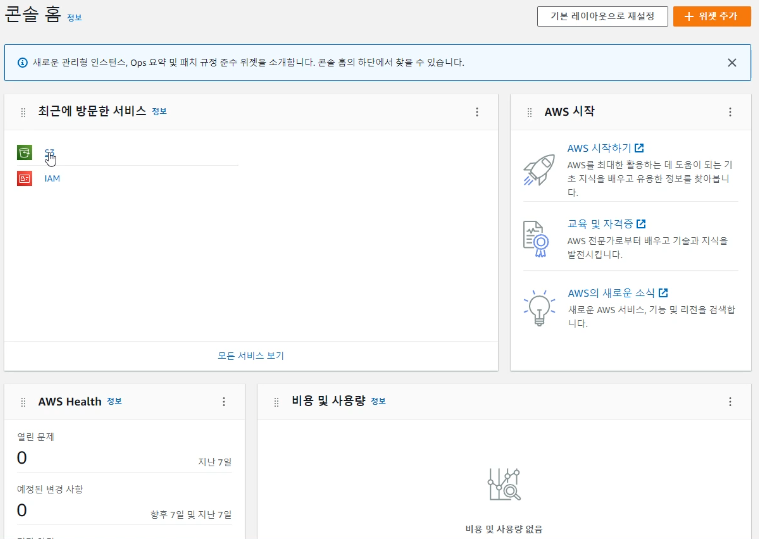
1️⃣ 버킷 만들기 클릭
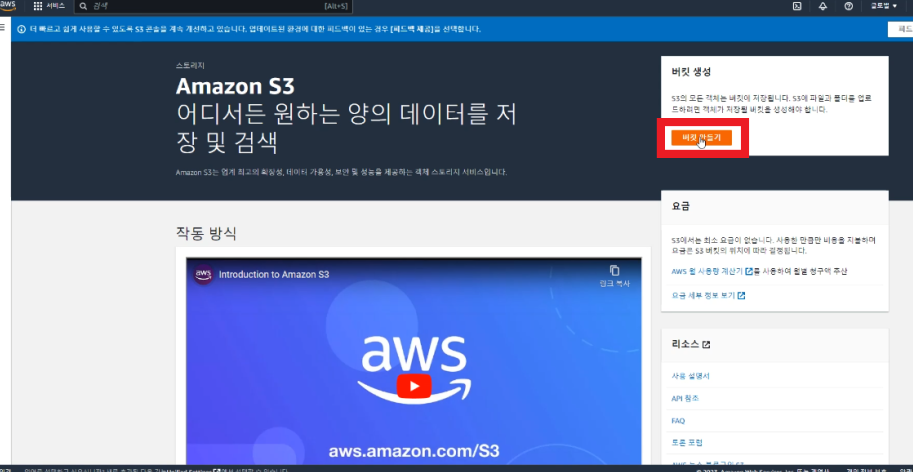
2️⃣ 버킷 이름, 지역 입력
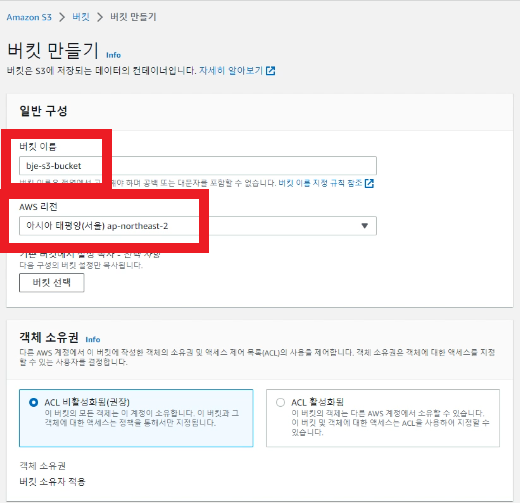
3️⃣ 퍼블릭 액세스 설정
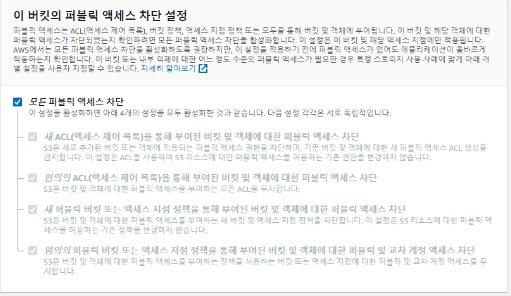
실무에서 사용할 경우에는 모든 액세스 차단 혹은 ACL을 이용하여 액세스 차단해주는 것이 보안을 위해 좋다고 합니다.
4️⃣ 버킷버전관리, 기본 암호화

버킷 만들기 버튼 클릭
5️⃣ 버킷 생성 확인

6️⃣ 업로드 시도
1. 버킷 이름 클릭
2. 업로드 → 파일 추가 or 폴더 추가 → 업로드 클릭

7️⃣ 업로드된 사진 확인

8️⃣ 업로드 이미지 확인하기
파일 이름 클릭시 아래 페이지로 전환됨
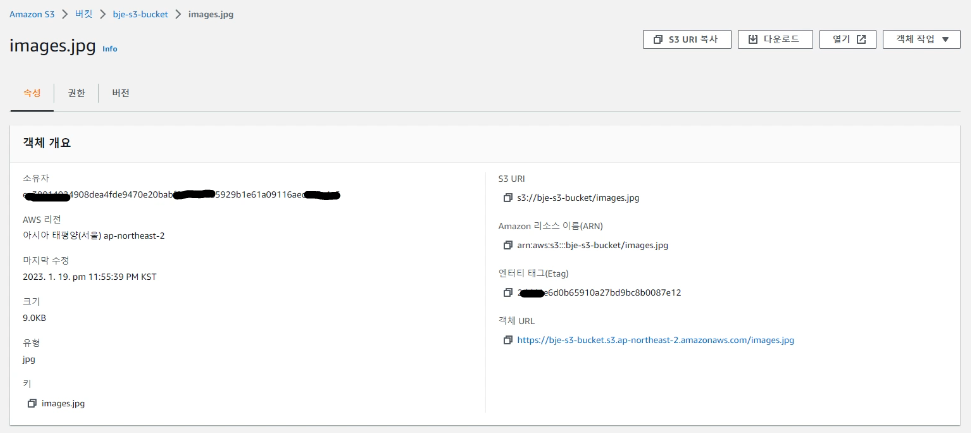
9️⃣ AccessDenied 오류 발생
객체 URL 로드시 아래와 같은 오류 발생

🔟 퍼블릭 액세스 차단 수정
권한 → 퍼블릭 액세스 차단 → 편집 → 체크 모두 해제 → 변경사항 저장
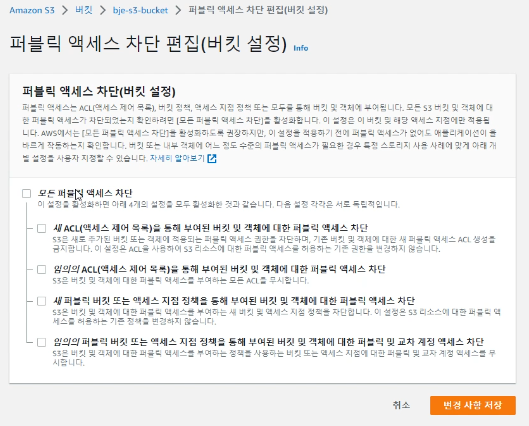
버킷 정책 편집
1️⃣ 버킷 정책 편집
권한 → 버킷정책 → 편집 → 버킷정책 → 버킷 ARN 복사 후 정책 생성기 클릭
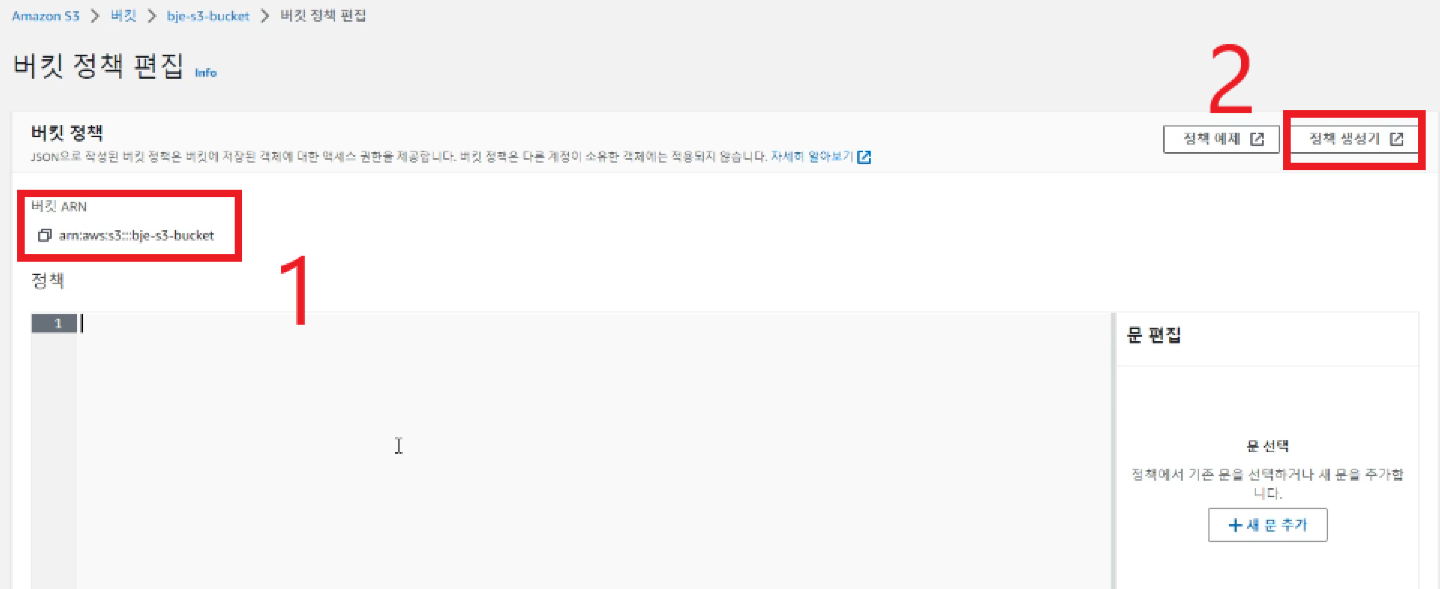
2️⃣ 버킷 정책 생성(1)

Select Type of Policy - S3 Bucket Policy 선택
Principal - * 입력
Actions - GetObject 선택
3️⃣ 버킷 정책 생성(2)
복사한 버킷 ARN을 붙여넣기 한 후에 /* 을 추가 → Add Statement 클릭
Generate Policy 클릭
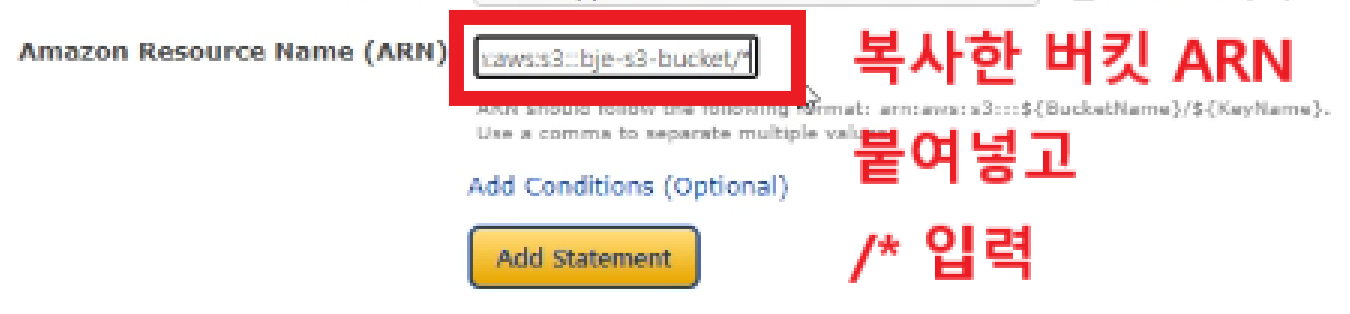
4️⃣ 버킷 정책 생성(4)
Policy JSON Document를 복사후 닫기

5️⃣ 버킷 정책 편집 적용
복사한 Json을 붙여넣은 후 → 변경사항 저장

6️⃣ 업로드한 사진 재확인
다시 버킷 → 객체 → 이름 선택후 → 객체URL 클릭

댓글